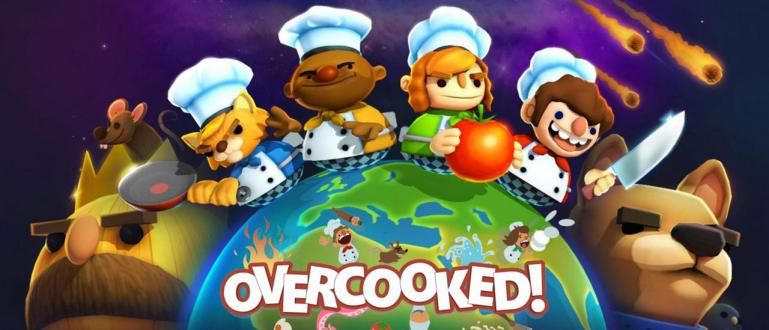对如何在 Word 中设置间距感到困惑?查看下面的完整教程,了解如何在 Word 2007 到 2016 中设置单词之间的间距!
Microsoft Word 已经成为许多人必须掌握的软件。这款 Microsoft 制造的软件在工作和学术界都得到了广泛使用。
使用 Microsoft Word 打字时必须考虑的一件事是格式。每个任务通常应用某种格式,尤其是大间距。
迄今为止,Microsoft Word 已经发展了很多。许多功能已从一个版本更改为另一个版本,并且如何使用这些功能可能会有所不同。
所以,Jaka 分享的 Word 中如何设置间距,将涵盖从 Ms. 开始的所有 Microsoft Word 版本。 Word 2007 至 2016。
想知道如何在 Microsoft Word 2007 以后设置间距?这里有更多信息。
如何在 Microsoft Word 2007 中设置间距
 图片来源:Word中如何设置间距。
图片来源:Word中如何设置间距。 ApkVenue 讨论的第一种方法是如何在 Microsoft Word 2007 中调整间距。办公室 2007 到目前为止还有很多.
Microsoft Office 2007 中的功能 已经很完整了,这让人们还是觉得用这个软件就够了。
那么,如何在Word 2007中设置间距呢?这是完整的步骤。
- 阻止使用鼠标或 ctrl + A 键入的所有文本。
- 在主菜单上,选择菜单旁边的小图标 段落 打开一个新窗口。
- 在间距菜单上,选择所需的间距,然后选择 好的.
按 OK 按钮后,文本显示将根据您之前选择的空间自动更改。
祝您在尝试如何在 Microsoft Word 2007 中设置间距时好运,是的,并确保仔细遵循每个步骤。

图片来源:看第二步如何在Word中设置间距。

图片来源:如何在 Microsoft Word 2007 中设置间距系列的最后一瞥。
如何在 Microsoft Word 2010 中设置间距
小姐也是一样。 Word 2007,女士用户。印度尼西亚的 Word 2010 直到现在仍然很多。
除了功能相当齐全外,Ms.还包括 Office 2010 打火机 与上面的版本相比。此外,方便的原因往往让人不愿意切换到另一个版本。
因此,Jaka 将分享 在 Microsoft Word 2010 中设置间距的 2 种方法 你可以练习。步骤如下。
如何首先在 Word 2010 中设置间距
- 使用鼠标或命令 Ctrl + A 阻止您之前发布的所有帖子。
- 在主页菜单上,选择段落格式旁边的空格图标以显示可用的间距选项。
- 选择您想要的空间量,您制作的书写格式将遵循已选择的间距模式。

图片来源:Microsoft Word 2010中如何设置间距的第二步。

图片来源:Word 2010中如何设置间距中的可选间距显示。
如何在第二个字 2010 中设置间距
- 屏蔽您之前发表的所有帖子。
- 选择菜单文本旁边的小图标 段落 调出一个新的设置窗口。
- 出现新的设置窗口后,设置列中的空间量 行间距 在菜单下 间距.
- 按确定。

图片来源:Microsoft Word 2010中如何设置间距的第二步。

图片来源:展示最后一步如何设置空间女士。词 2010。
您可以根据自己的喜好选择这两种方式,因为两者的功能实际上是相同的。
在了解了 Word 2010 中如何调整间距后,希望您在按要求设置文档格式时不再遇到困难。
如何在 Word 2013 中设置间距
如何在 Microsoft Word 2013 中实际设置间距 没有太大的不同 那些应用于 Ms Word 2007 和 2010。
由于这两种方式,有两种方式您可以根据自己的需要和愿望进行选择 具有相同的功能.
以下是更改“女士”中的间距设置所需遵循的步骤。字。
如何首先在 Word 2013 中设置间距
- 在选择现有空间选项之前阻止您发布的所有帖子。
- 选择位于段落格式图标右侧的空格图标。
- 选择要使用的空间量。

图片来源:word 2013中如何设置Space中的空间量显示。
如何在第二个字 2013 中设置间距
- 在根据需要更改空间大小之前,先阻止之前发布的所有帖子。
- 选择位于段落菜单右侧的小箭头图标以显示新的选择窗口。
- 在列中选择所需的空间量 行间距.

图片来源:显示选项窗口中如何设置Ms中的间距。词 2013。
这是在 Word 2014 中设置间距的两种方法,您可以练习以根据需要更改书面文本的格式。
如何在 Word 2016 中设置间距
ApkVenue 将分享的最后一件事是如何在 Word 2016 中设置间距。 和之前一样,ApkVenue 分享的方法将制作 你的文件看起来很整洁.
有 两种方式 你可以做些什么来设置所需的间距女士? Office 2016,这两种方式也有相同的功能。
以下是您可以按照以下步骤更改“女士”中的间距的步骤。根据需要使用 Word 2016。
如何首先在 Word 2016 中设置间距
- 用鼠标或 Ctrl + A 阻止所有以前写过的句子。
- 按子菜单中的空格图标 段落 旁边的段落格式图标,然后选择最合适的间距大小。

图片来源:Word 2016 间距中可选间距大小的显示。
如何在第二个字 2016 中设置间距
- 阻止所有以前创建的帖子以更改这些帖子中的间距。
- 单击菜单旁边的箭头 段落 调出一个新的选择窗口。
- 在菜单上 间距 在列中选择最合适的空间大小 行间距.
- 您也可以在列中手动输入 前 和 后.


图片来源:Word 2016 中设置间距的最后一步。
您可以根据老板、老师或讲师的规定,使用这两种方式来调整间距。
虽然步骤略有不同,但这两种方法的最终结果将完全相同。
如何在 Word 2007、2010、2013 和 2016 中设置单词间距
除了行与行之间的空格,Ms 中单词之间的空格。您还可以重新排列 Word。你可以让你写的单词之间的距离变得更细或更靠近。
这种在 Word 中调整单词间距的方法可以让您根据自己的指示或愿望产生更整洁的文字。
以下是有关如何在所有版本的 Microsoft Word 中更改单词间距的步骤。
如何在 Word 2007 中设置单词之间的间距
由于菜单调整等原因,Word 2007 中设置单词间距的方式与更高版本相比略有不同。这是完整的步骤。
- 单击菜单旁边的箭头 字体 调出一个新的选择窗口。
- 选择窗口打开后,转到菜单 字符间距.
- 更改列 间距 与您想要的尺寸。
- 单击确定。

图片来源:Microsoft Word 2007中如何设置字间距的第一步。

图片来源:Word 2007中如何调整字间距的第二步。
您还可以编辑选择后面的数字 间距.输入的数字越大,输入的单词之间的间距就越大。
如何在 Word 2010、2013 和 2016 中设置单词间距
Word 2010-2016中如何设置字间距,步骤完全一样。因此,Jaka 只做了如下一组步骤。
- 按菜单旁边的箭头 字体 打开下一个选项对话框。
- 进入菜单 先进的 然后在列中选择所需的空间类型 间距,然后按确定。

图片来源:Microsoft Word 2010-2016中如何设置单词间距的第一步。

图片来源:Word 2010-2016中如何设置单词间距的第二步。
如果你想要更详细的结果,你也可以编辑列 规模 与所需的大小。您应用的百分比越大,距离越远,反之亦然。
这就是在 Word 2007、2010、2013 和 2016 中调整间距的方法,您可以按照这些方法使您创建的文档的外观更加美观。
改变这个空间大小的知识是操作女士最重要的知识之一。办公室因为请求的空间格式通常不同。
希望本次ApkVenue分享的信息对大家有用,我们下期文章再见。
还阅读关于 技术黑客 或其他有趣的文章 维博沃.